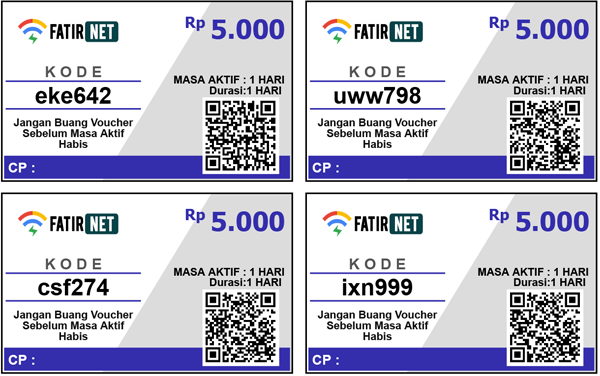panduan seting hotspot dan rumahan di perangkat wifi ini di tujukan untuk anda yang sudah memulai membuka usaha hotspot wifi. terkadang bingung harus diseting seperti apa perangkat wifinya.
ada 2 mode tipe orang usaha wifi, biasanya istilahnya di sebut HOTSPOT dan RUMAHAN,
MODE RUMAHAN / PPPoE
konsepnya mirip seperti ketika anda berlangganan internet dari ISP Indihome, BIZNET. dimana anda akan dipinjami perangkat wifi,
di mode RUMAHAN ini biasanya untuk pelanggan yang berlangganan internet bulanan dalam 1 rumah, dimana hanya ada batasan kecepatan internetnya saja, dan tidak ada batasan seberapa berapa banyak perangkat end device (HP, Laptop dan Komputer) yang dapat terhubung ke perangkat wifinya.
Teknis :
untuk dapat menggunakan mode ini, anda harus mengaktifkan PPPoE di Mikrotik, jika anda membeli perangkat mikrotik dari INITIALBOARD, tentunya sudah saya seting dan aktifkan mode PPPoE nya,
1. Membuat Akun di Secrets
anda hanya perlu membuat Secret yang berbeda untuk setiap pelanggan WiFi anda.
kita membuat akun Secret dengan isian :
name : percobaan
password : percobaan
service: pppoe
profile : PROFILE1
contohnya dapat anda liat seprti gambar dibawah,

2. Seting Perangkat Wifi untuk Dial PPPoe
dalam tutorial ini, saya menggunakan perangkat TPLINK WR820n.
inti dari setingan ini adalah:
- gunakan mode router
- tidak perlu seting IP
- dari mikrotik ke AP, colokin ke port WAN
BACALAH DENGAN SEKSAMA, JANGAN MALAS!!
karna perangkat wifi ini baru, jadi saya seting dari awal, saya menggunakan mode wizard seting, jadi anda bisa mengikutinya dengan benar.
ikutin sesuai urutan gambarnya,
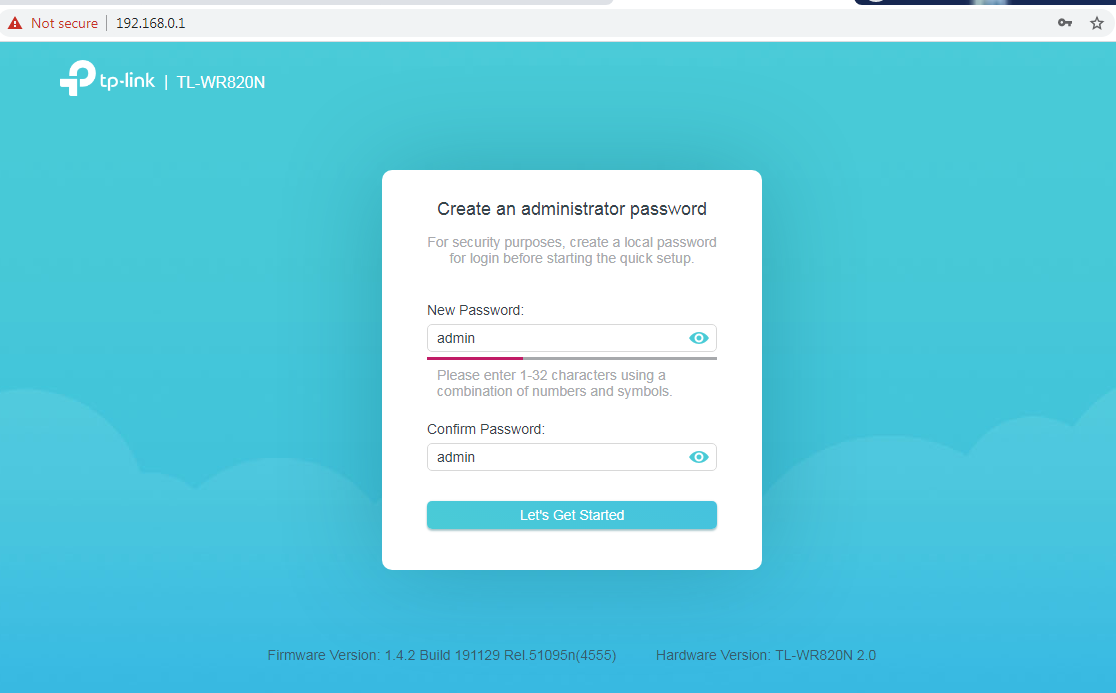
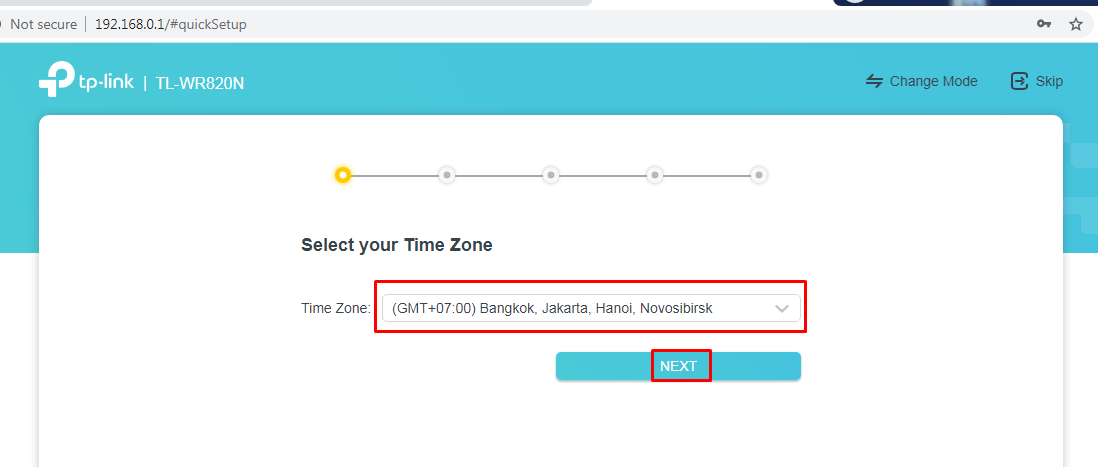
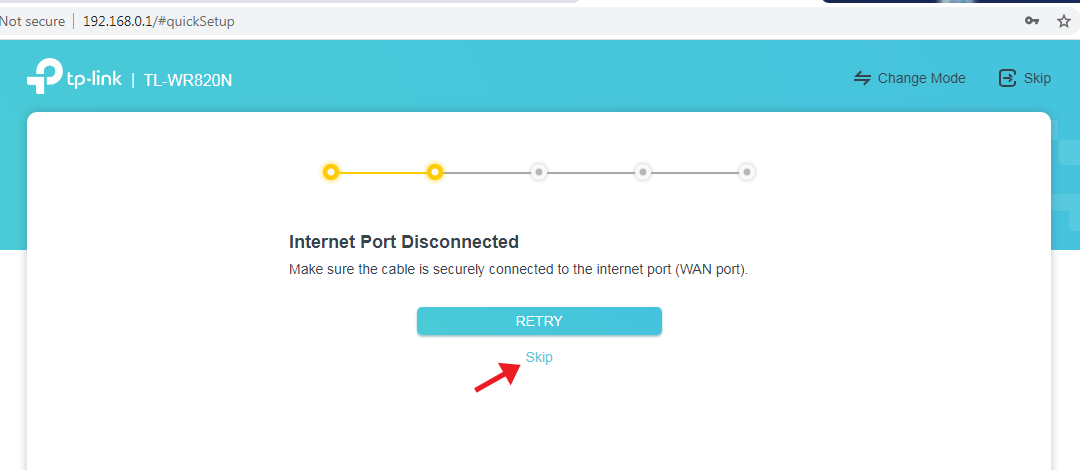
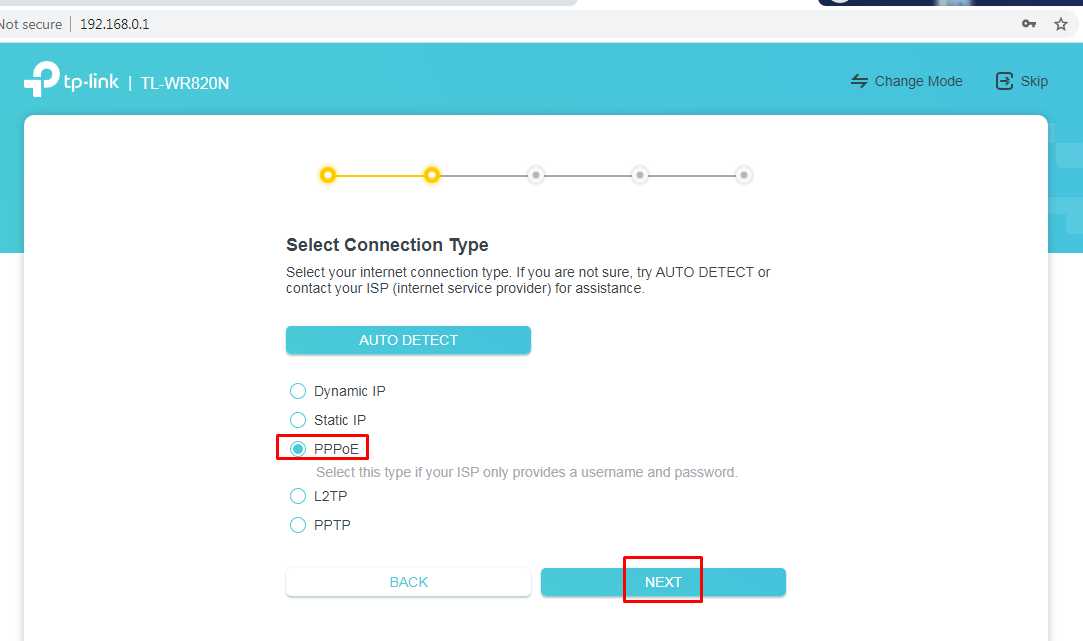
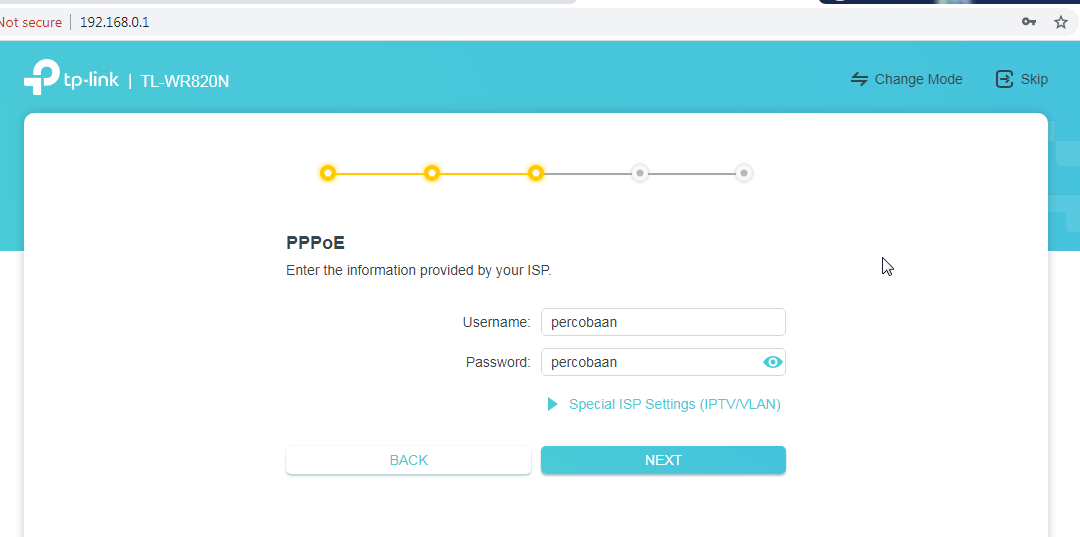
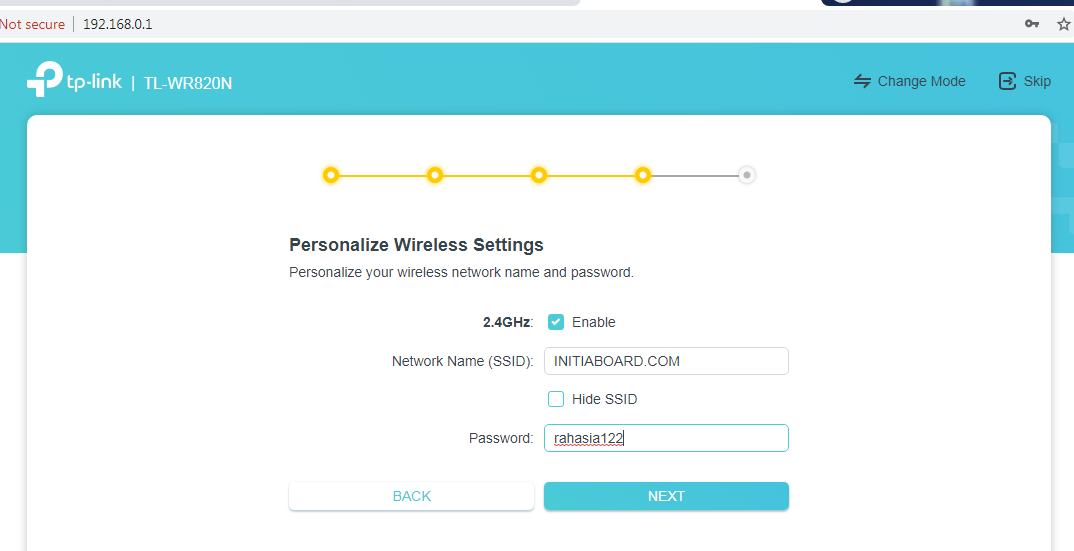
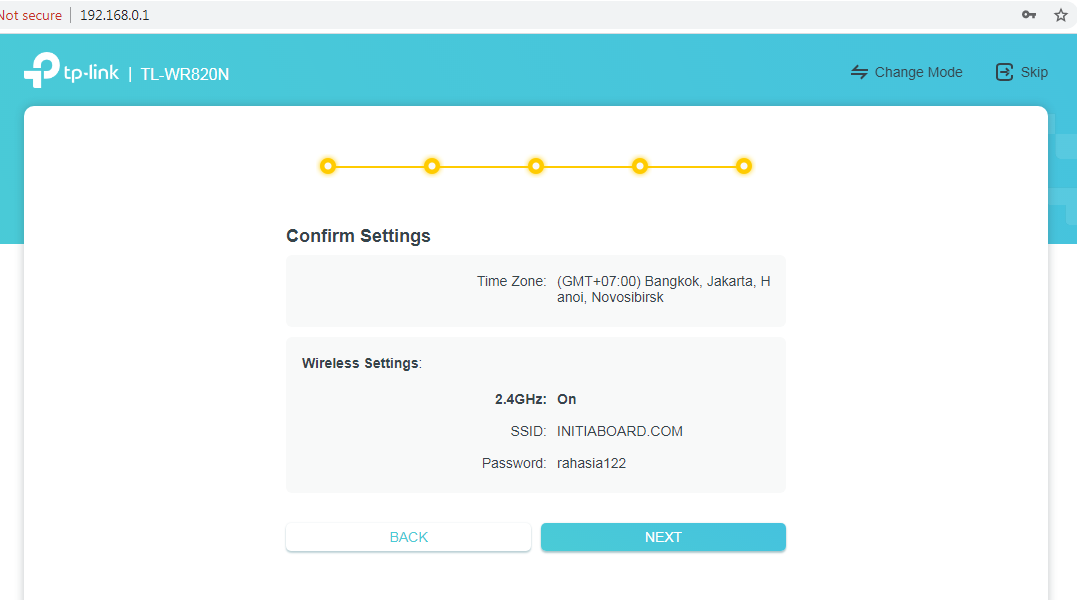
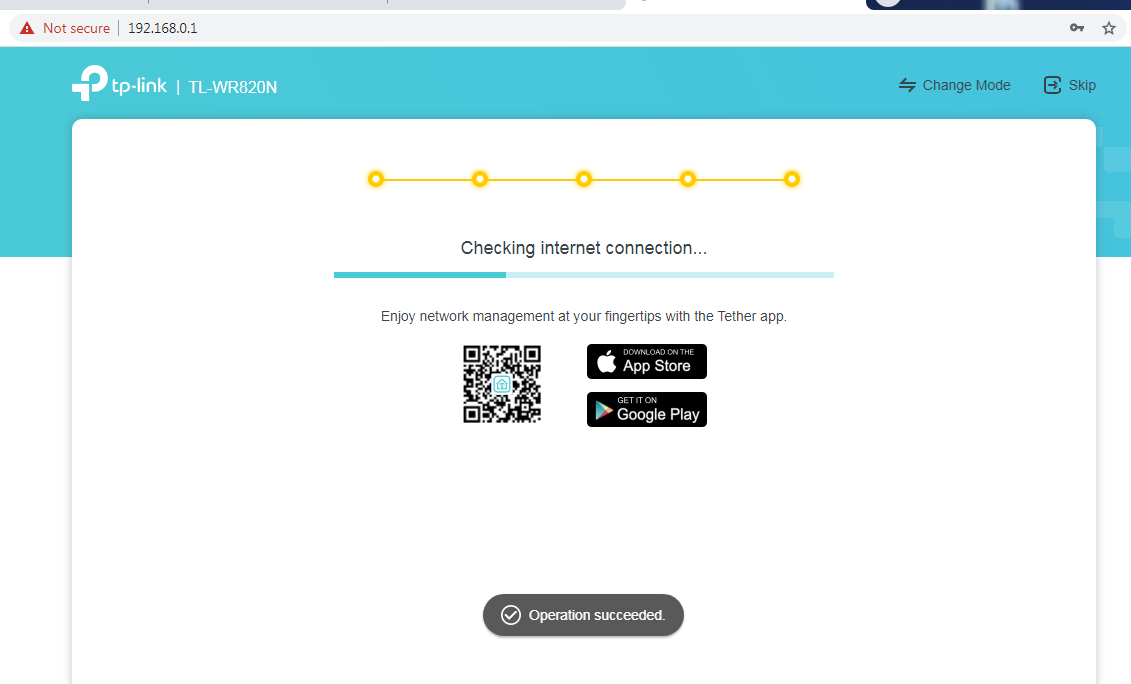
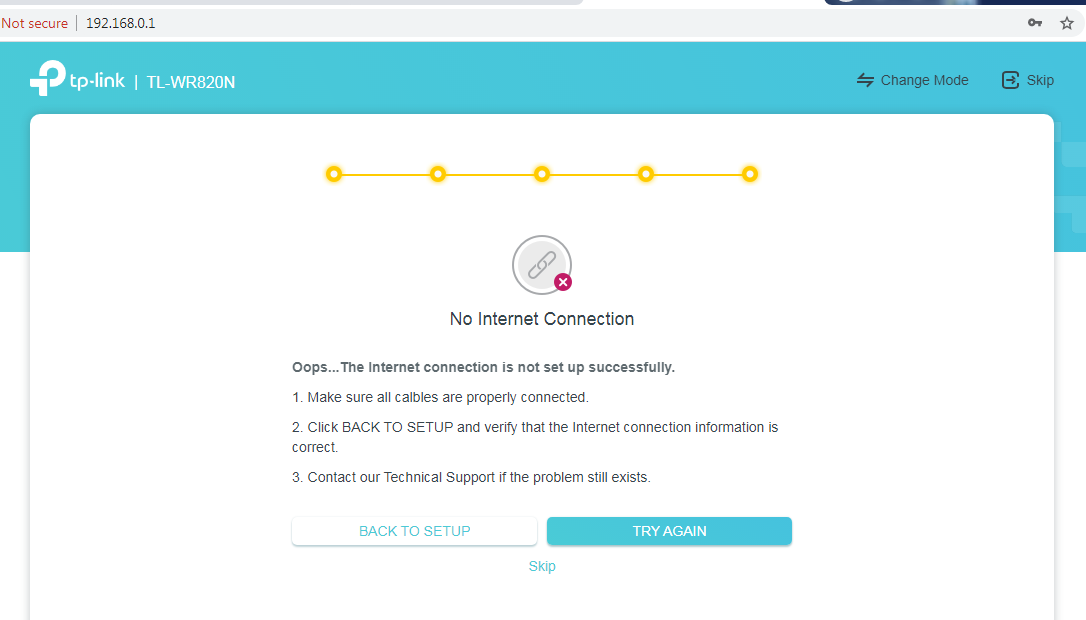
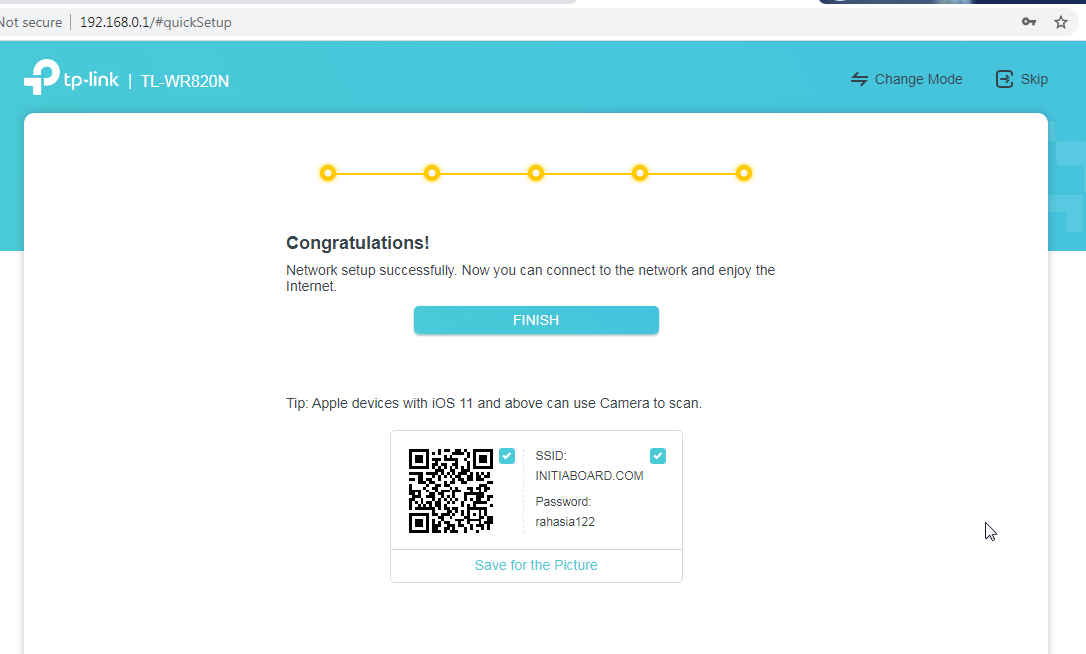
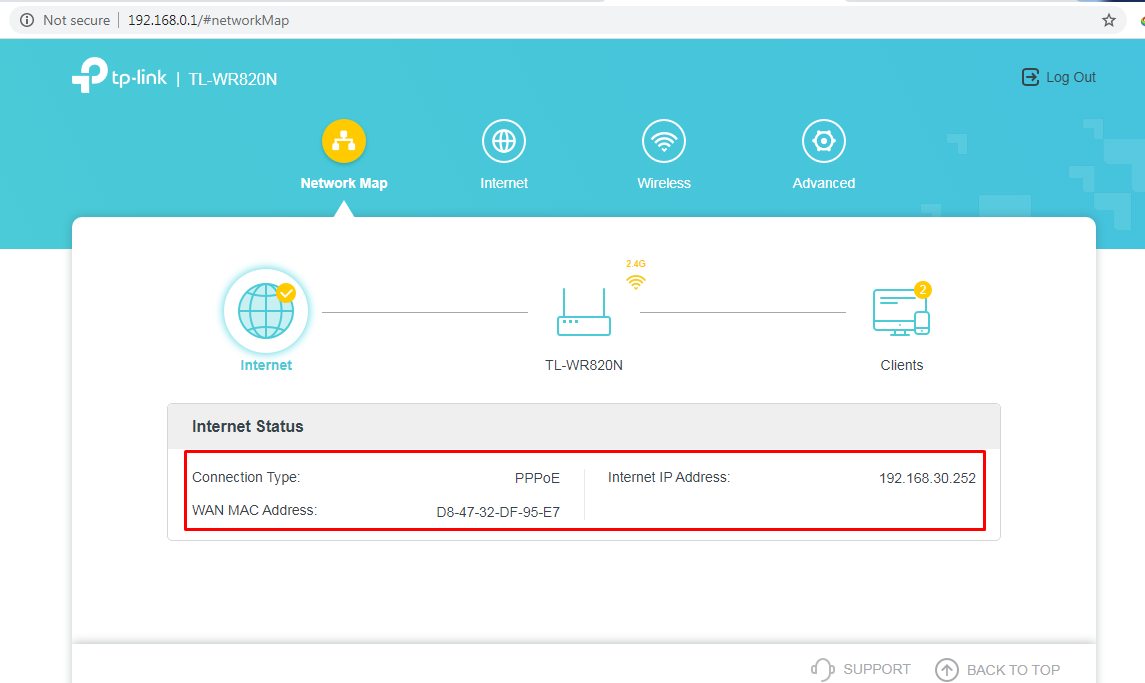
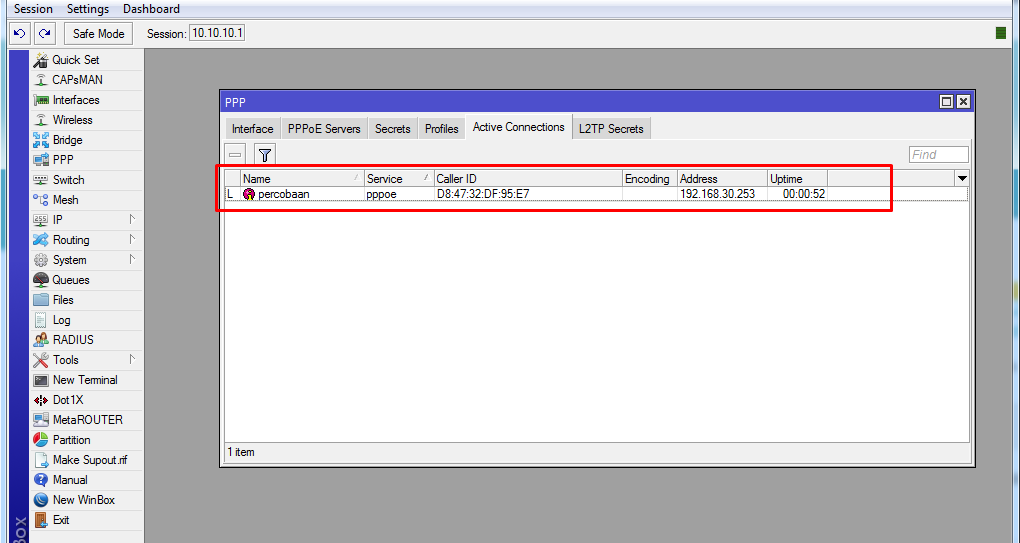
untuk perbedaan tampilan silahkan di sesuaikan dengan tipe dan merek.
MODE HOTSPOT
di mode hotspot orang orang menyebuatnya juga dengan istilah Wifi Voucheran, dimana semua perangkat End Device, seperti HP, Laptop, dan Komputer yang terhubung ke jaringan akan di wajibkan memasukkan sebuah Kode yang berbeda dan unik untuk per setiap perangkatnya,
biasanya penjual atau pengusaha wifi menyediakan kodenya dalam bentuk sebuah voucher fisik.